push文件到GitHub
1. 在GitHub创建仓库
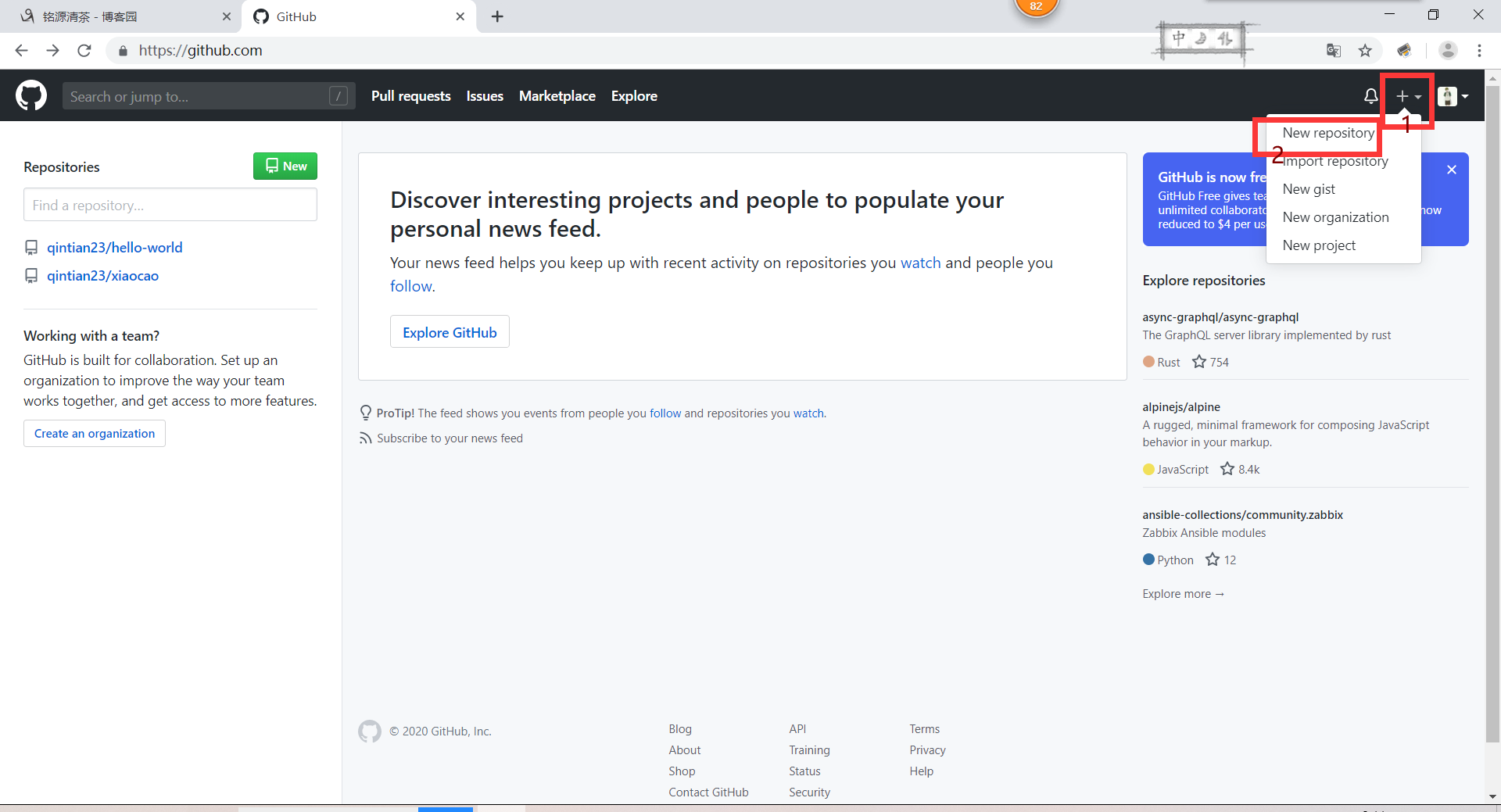


(创建仓库成功!)
2. 把GitHub的仓库clone[克隆]到本地
选择一个你要放置代码的盘,然后创建一个空的文件夹(目录),并建一个与你的仓库同名的文件夹(以便管理)。
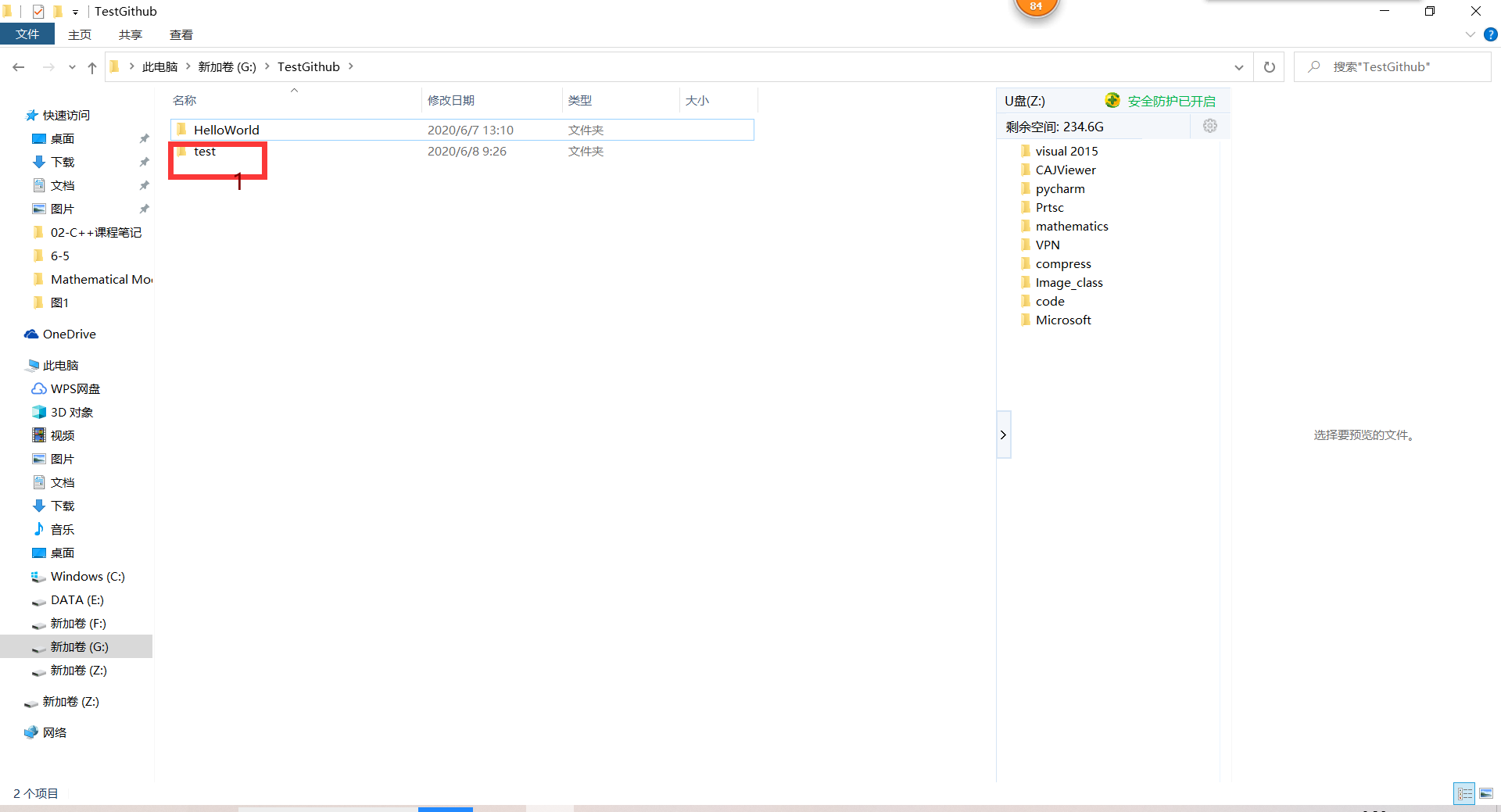
(单击,进入test文件,右键单击→再点击Git clone)

(在下述窗口,把自己仓库的连接粘贴到URL中,为了减小点击的次数,可以把Directory的文件路径减小一个test,当然也可以不做第一步达到同样效果。)
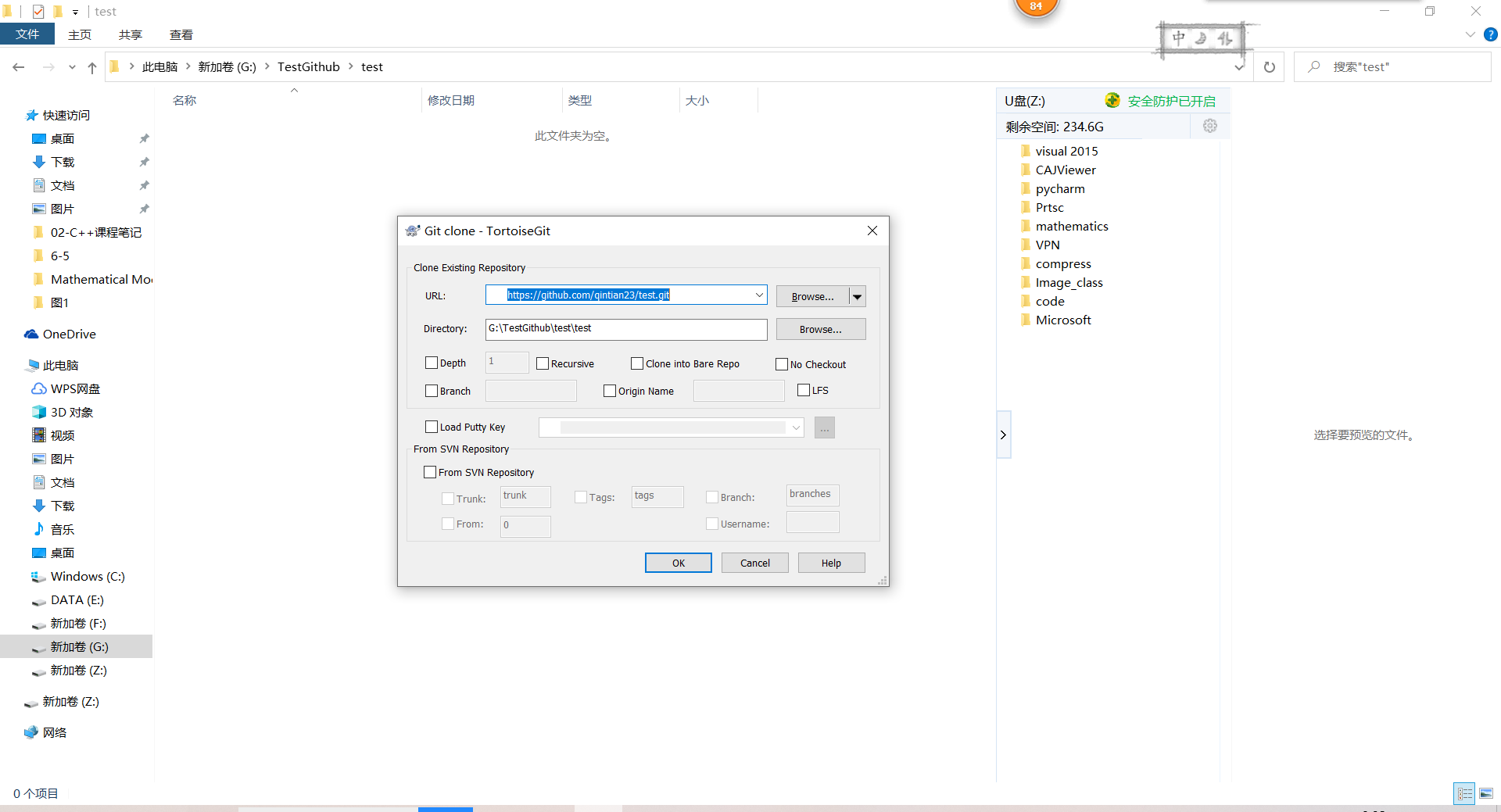
(删掉多余的test文件后,点击确定)
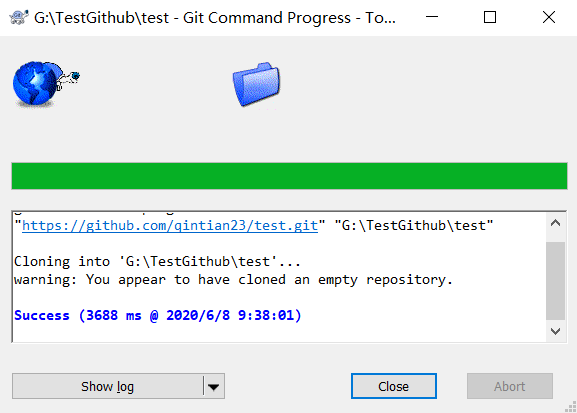
(好的,你已经把代码仓库克隆到本地了!它有一个隐藏文件.git,不要把它删掉!)
3. 在这个本地目录下,创建VS项目
笔者这里使用创建VS项目来演示,其他编程软件例如DevC++、JeBrains Webstorm、JetBrains PyCharm、IDLE、matlab等等都以此类推。笔者使用的是VS 2015版本做演示。新建项目。
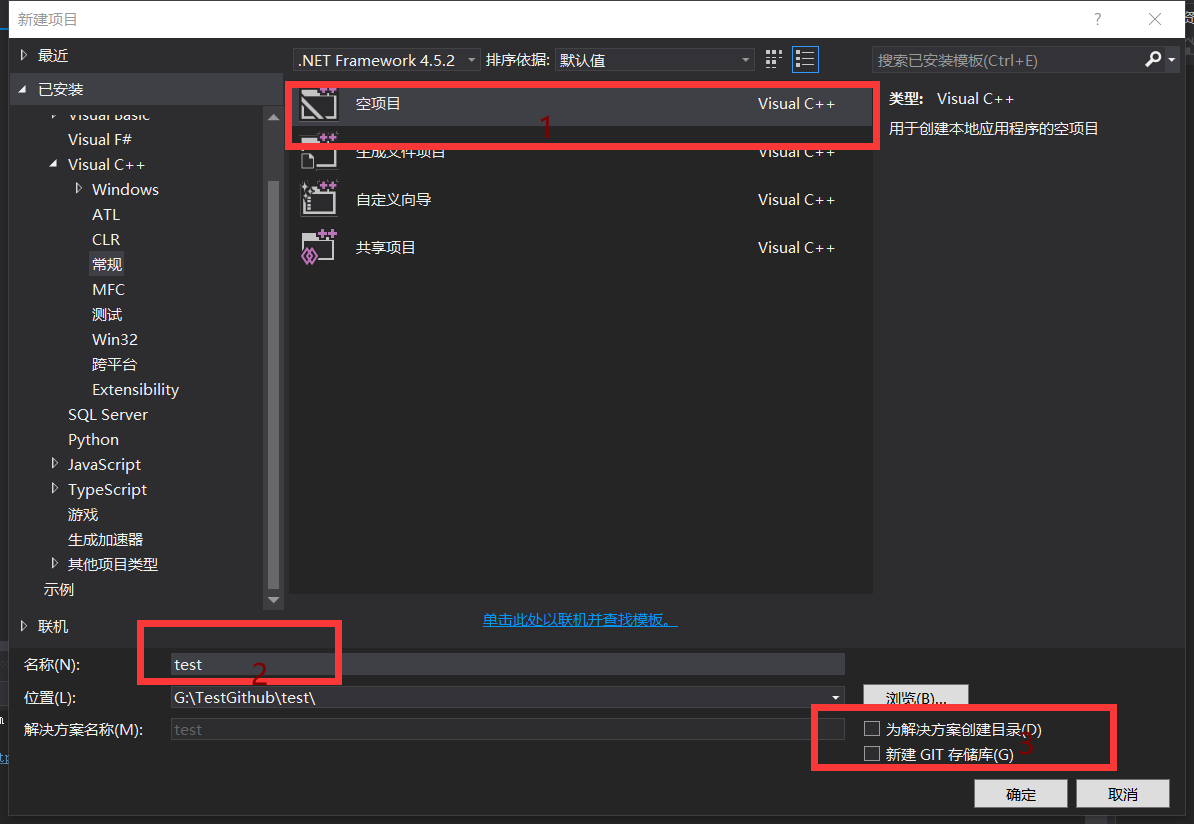
单击确定,然后右键单间【源文件】,【添加】→【新建项】,新建一个main.cpp文件。
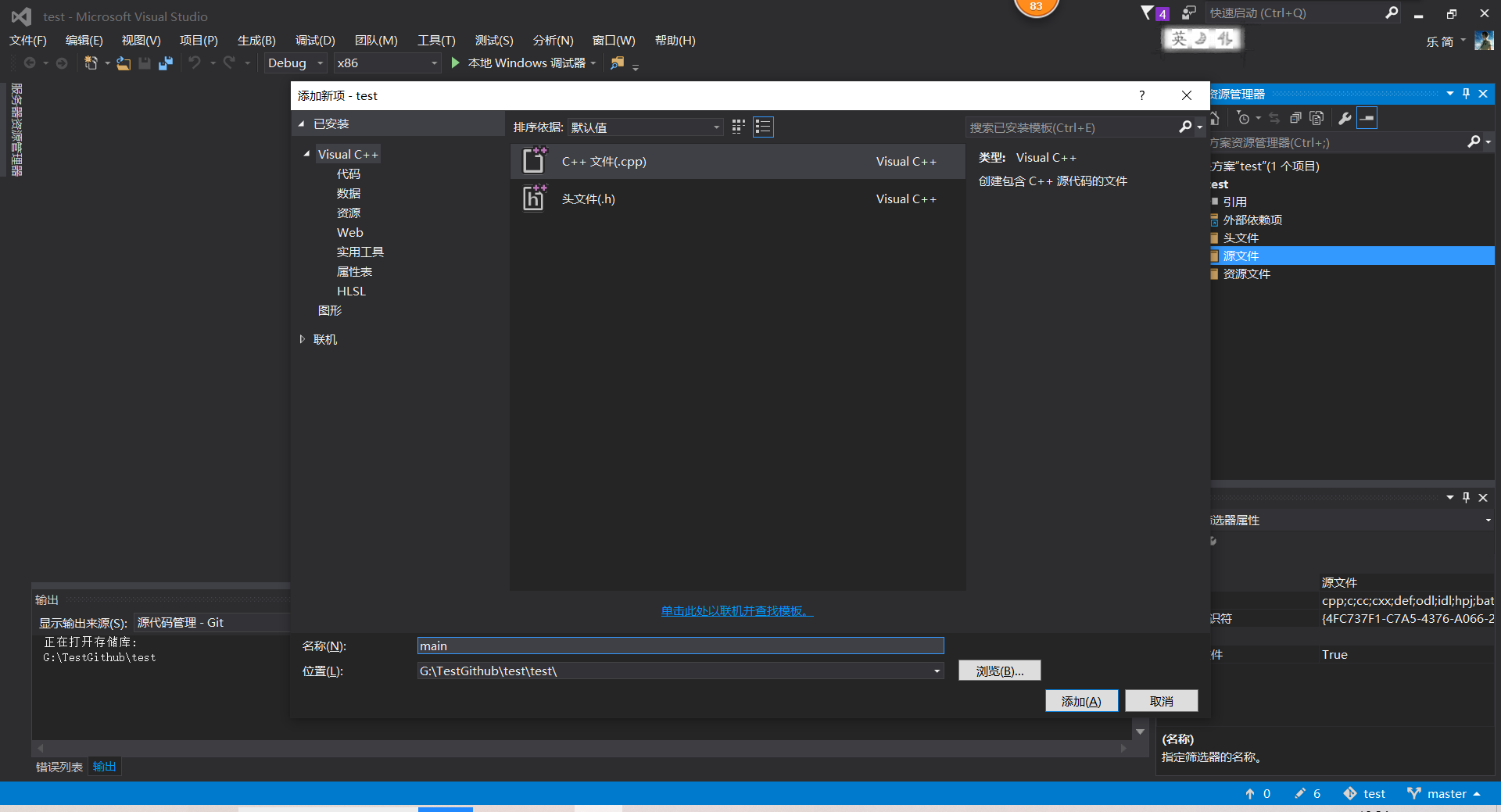
在新建的cpp文件里输入代码,
#include <iostream> #include <Windows.h> int main(void) { std::cout << "Hello world!" << std::endl; system("pause"); return 0; }
编译运行(每次上传代码到GItHub前,养成编译运行的习惯,有未能解决的问题请在上传日志里声明!)。好的编译成功之后,你已经成功建立一个VS项目。
4. commit[提交]到本地仓库
好的,现在回到本地仓库里(也就是第2步操作的那个test文件里),你会发现一个visual项目(test),单击进去。
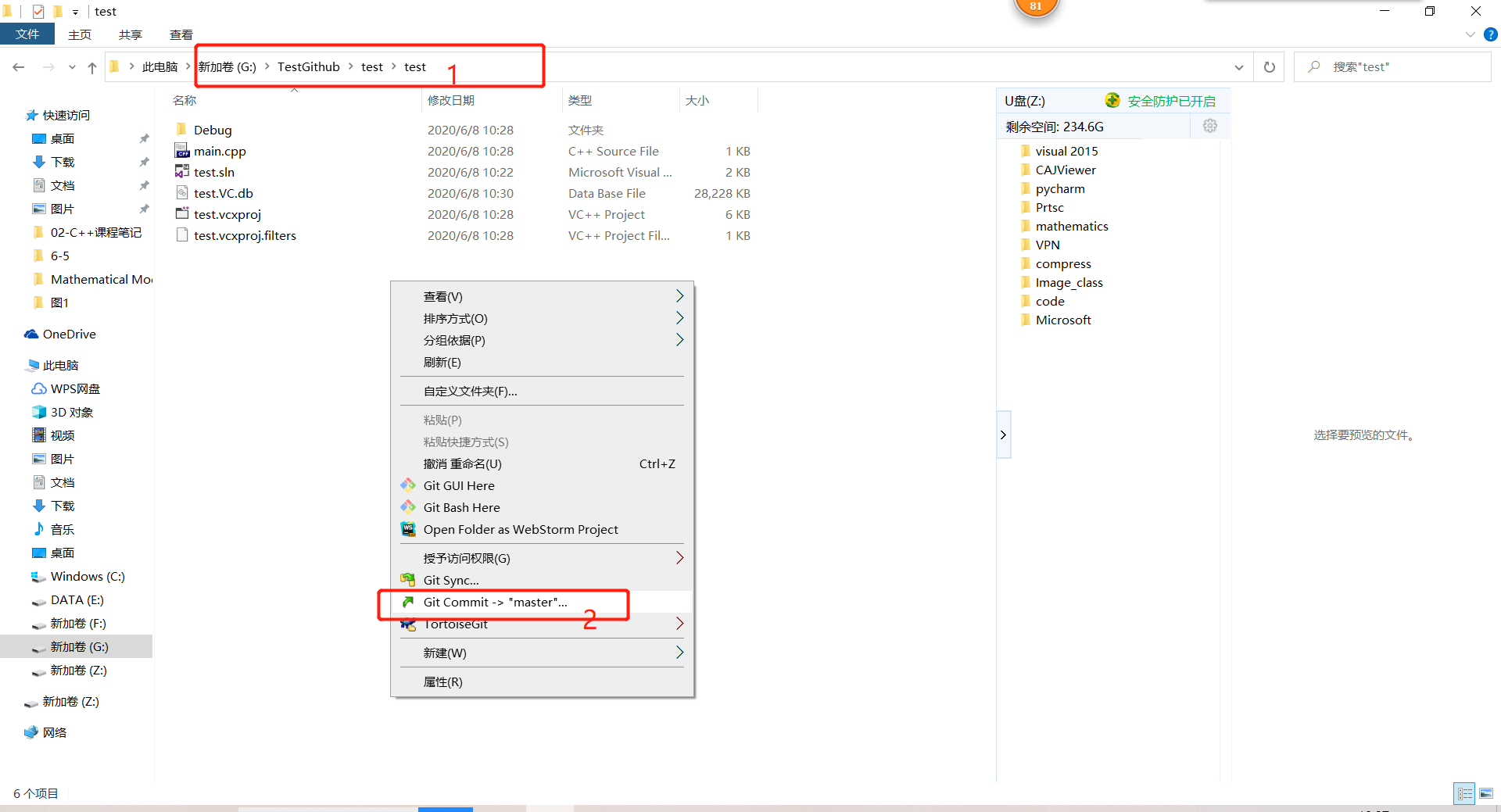
上图1步骤表示回到本地仓库,2步骤表示右键单击空白处并在弹出窗口点击【Git Commit】。
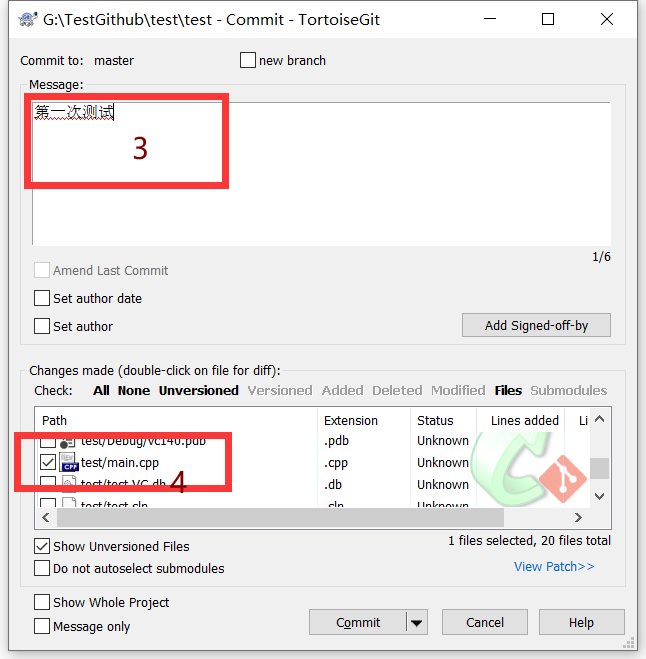
填写好Message【上传日志】,然后选择要上传的代码(为了减小带宽的浪费,建议只上传源文件),这里是main.cpp勾选后单击Commit。
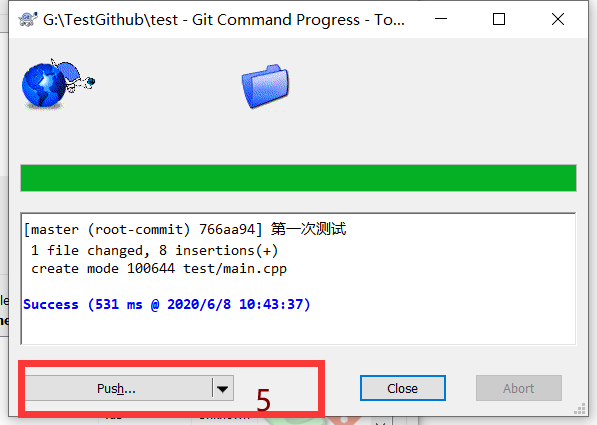
要立刻把代码上传到GitHub仓库中,可以单击Push,否则单击Close,以后再把代码push到GitHub上。(笔者建议立刻上传,以免忘记。)
5. push[推]到GitHub仓库

在第4步操作中,单击Push之后弹出上述窗口,(可以看见main.cpp有了一个绿色勾勾,表示已经Commit了)。然后单击OK。
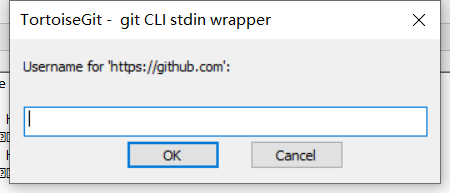
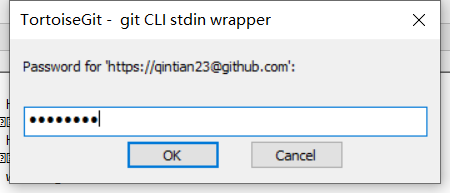
弹出上述两个窗口,输入用户名和密码。(第一次并非是这种窗口,不过同样需要输入用户名和密码,这里笔者使用的是用过一段时间的账号),由于项目换了,会上传失败,但是不要灰心,可以尝试下面的步骤。
这是以后再上传的步骤:回到要上传代码的目录中,右键单击空白处,单击“小海龟”,单击Push。

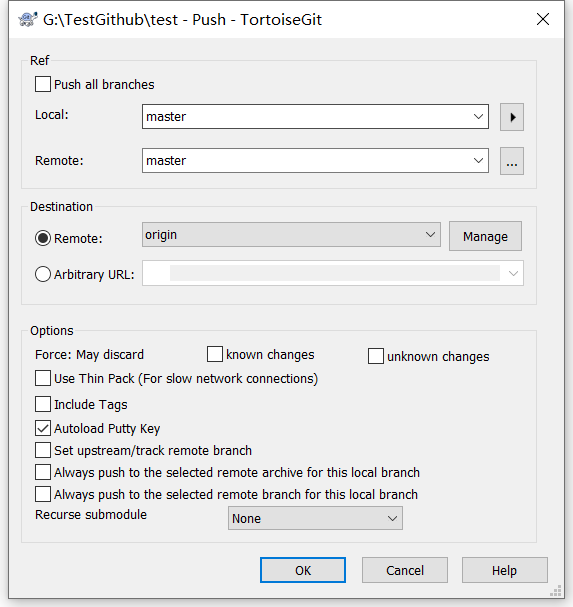
单击OK。

输入用户名和密码(上述的窗口是第一次上传代码的窗口)。
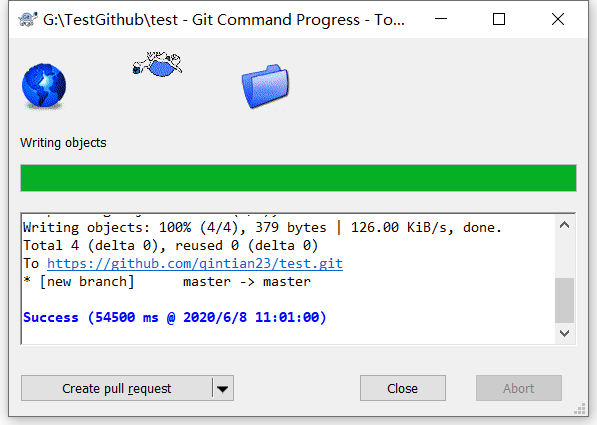
好的你已经上传成功!为了检验效果,回到你的GitHub仓库,重新加载一下。
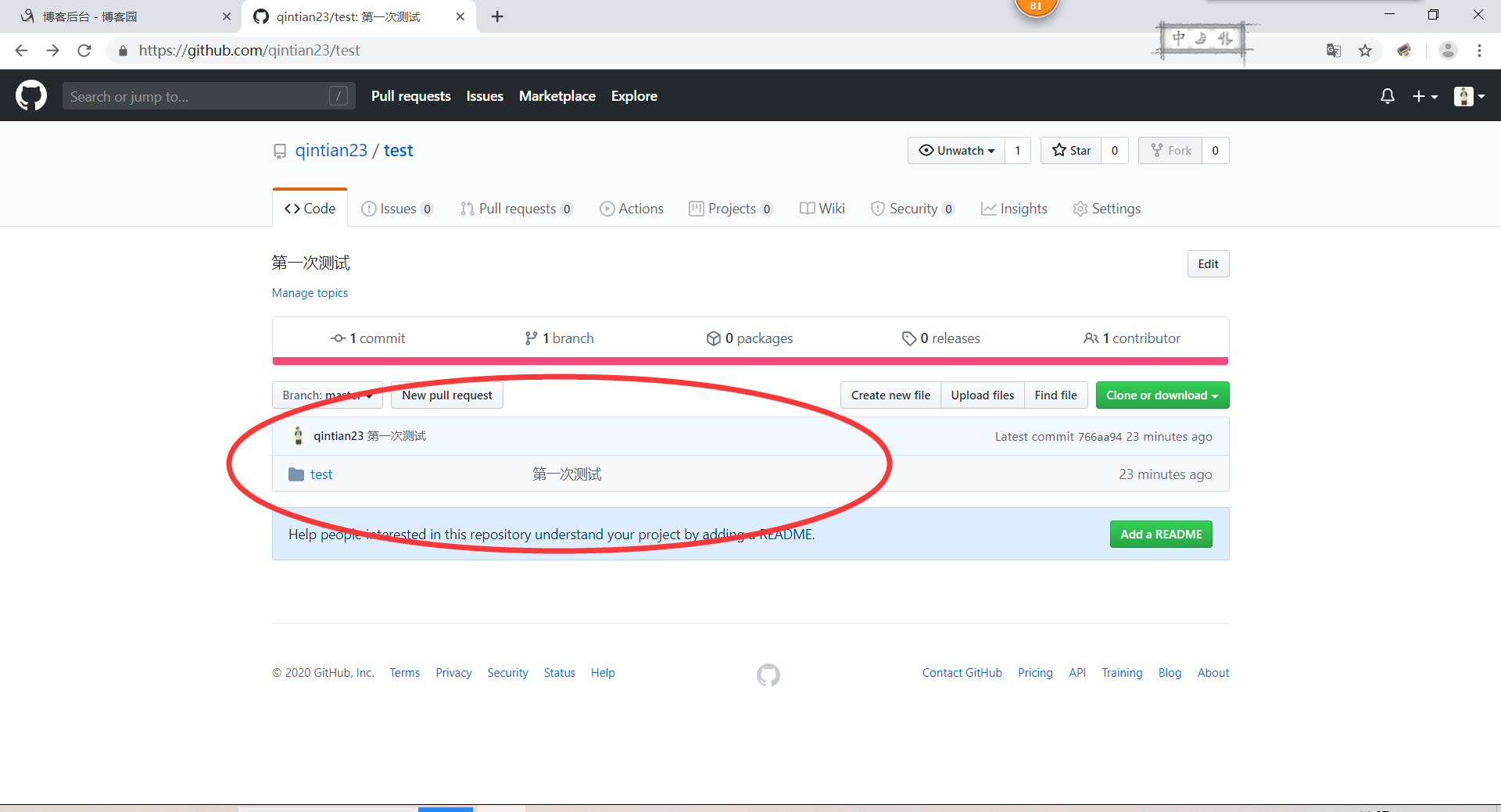
好的,上传已经成功,你可以点击进入test里面,再点击main.cpp。看一下你的代码。

完美,你已经你简单使用GitHub了。
下述步骤为,上述操作仍然失败的操作。
单击菜单键,找到【Git Bash】

单击点开它,并输入下述代码,按回车键。完成后再回到第5步操作。

(注意:如果没有弹出框输入密码,就在Git终端上输入:
git credential-manager uninstall
用来清除掉缓存在Git中的用户名和密码。)